excel2010表格如何把数字转换成文本格式?
(福利推荐:你还在原价购买阿里云服务器?现在阿里云0.8折限时抢购活动来啦!4核8G企业云服务器仅2998元/3年,立即抢购>>>:9i0i.cn/aliyun)
excel是我们常用的办公软件,有时需要把数字转成文本,那么excel2010表格如何把数字转换成文本格式?下面和小编一起来看看吧。
具体步骤:
首先找出需要转换成文本格式的数字列,比如下图中的A列,然后在空白列中,比如B列的B2,输入公式“=TEXT(A2,”0.00“),其中B2与A2对应,”0.00“指的是小数点为2位数,如果小数点为1位数的可以写上”0.0“,或者为整数的可以写上”0“。(如下图)

写完公式之后,直接点击”Enter“回车键,结果就显示出来了,然后把鼠标放到B2边框的右下角。(如下图)

当鼠标在B2边框右下角时,会有一个“+”号出现,这是双击鼠标左键进行下拉,这时B列将会显示与A列相对于的数值。(如下图)

然后全选B列的所有数列,复制再粘贴,就会出现右下角一个类似粘贴的图标,点击这个图标,再点击一个123数值。(如下图)

这时候B列的数字全部都是文本格式显示,再把B列的所有数列复制,然后粘贴到A列中,接着再把B列全部删除,这样A列的所有数字都转化成文本格式了。(如下图)

数据分列将数字转换成文本格式
可以将需要转化为文本格式的数字列全选,然后点击菜单中的“数据”功能,再点击“分列”。(如下图)
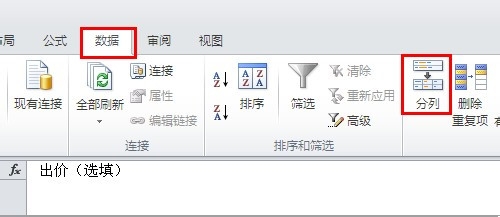
进入分列向导第一步,选择分割符号,然后进入下一步。(如下图)

进入第二步时,可以根据默认选择,直接进入下一步。(如下图)
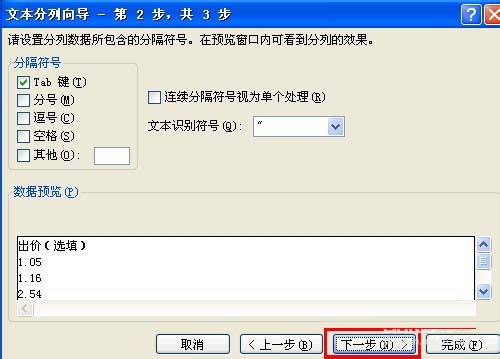
进入分列向导第3步,在列数据格式中,选择“文本”,然后点击完成。(如下图)

这样原来数字已经成功转换成文本格式了。(如下图)
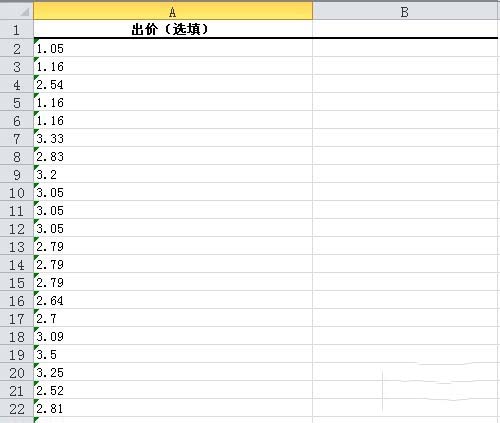
以上就是excel2010表格如何把数字转换成文本格式的介绍。相信看完之后对大家一定有所帮助。更多软件教程请继续关注程序员之家!
相关文章
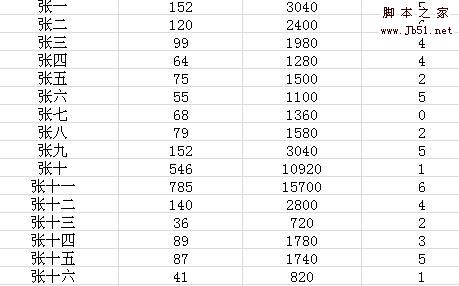
excel如何把两个表格关联数据合并 excel合并关联数据的设置方法
excel是我们常用的办公软件,有时需要把多个表格内容合并,那么excel如何把两个表格关联数据合并?下面小编带来excel合并关联数据的设置方法,希望对大家有所帮助2018-01-16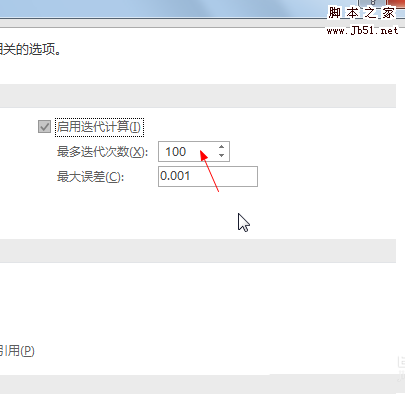 Excel公式怎么设置迭代次数?Excel表格中的计算公式,想要设置迭代次数,该怎么设置呢?下面我们就来看看详细的教程,需要的朋友可以参考下2018-01-16
Excel公式怎么设置迭代次数?Excel表格中的计算公式,想要设置迭代次数,该怎么设置呢?下面我们就来看看详细的教程,需要的朋友可以参考下2018-01-16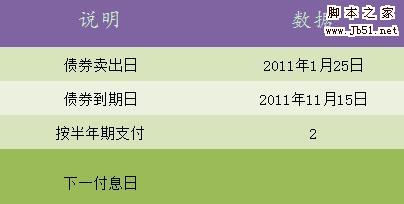
excel2010中如何使用coupncd函数 coupncd函数在excel中使用方法
excel是我们常用的办公软件,有时会用到函数计算,那么excel2010中如何使用coupncd函数?下面小编带来coupncd函数在excel中使用方法,希望对大家有所帮助2018-01-15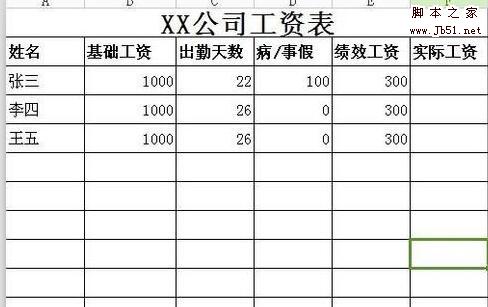
excel怎样添加公式计算 excel添加公式计算的设置方法
excel是我们常用的办公软件,有时会用到一些公式计算,那么excel怎样添加公式计算?下面小编带来excel添加公式计算的设置方法,希望对大家有所帮助2018-01-15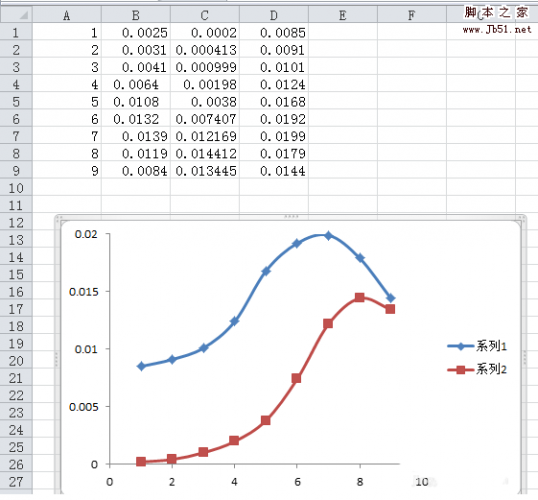 Excel散点图怎么上下左右平移?excel表格中的数据制作成散点图以后,两条线接近冲叠,想要移动一条曲线,且保证整个曲线的趋势不变,下面我们就来看看详细的教程,需要的朋2018-01-15
Excel散点图怎么上下左右平移?excel表格中的数据制作成散点图以后,两条线接近冲叠,想要移动一条曲线,且保证整个曲线的趋势不变,下面我们就来看看详细的教程,需要的朋2018-01-15 excel表格堆积柱形图表怎么修改数据?exel表格中的数据做成了柱形图表,想要修改柱形图表中的数据,该怎么修改呢?下面我们就来看看详细的教程,需要的朋友可以参考下2018-01-14
excel表格堆积柱形图表怎么修改数据?exel表格中的数据做成了柱形图表,想要修改柱形图表中的数据,该怎么修改呢?下面我们就来看看详细的教程,需要的朋友可以参考下2018-01-14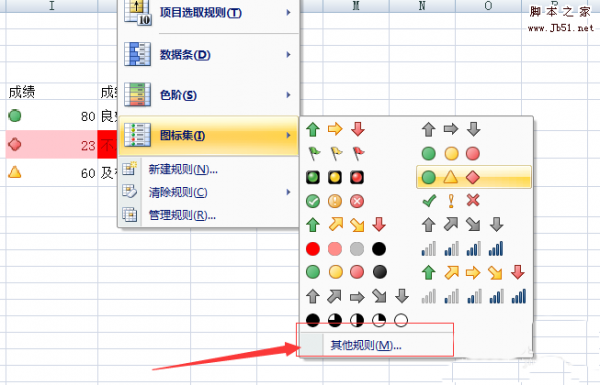 excel表格中的数据怎么添加图标集?excel表格中想要给数据添加好看的图标集,该怎么添加呢?下面我们就来看看详细的教程, 需要的朋友可以参考下2018-01-14
excel表格中的数据怎么添加图标集?excel表格中想要给数据添加好看的图标集,该怎么添加呢?下面我们就来看看详细的教程, 需要的朋友可以参考下2018-01-14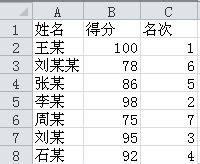 excel是我们常用的办公软件,有时会用到函数的计算,下面小编带来excel2010中使用rank函数进行排名的设置方法,希望对大家有所帮助2018-01-13
excel是我们常用的办公软件,有时会用到函数的计算,下面小编带来excel2010中使用rank函数进行排名的设置方法,希望对大家有所帮助2018-01-13
excel2007表头如何固定 excel固定表头的设置方法
excel是我们常用的办公软件,有时要给表格固定表头,那么excel2007表头如何固定?下面小编带来excel固定表头的设置方法,希望对大家有所帮助2018-01-13
excel文件预览怎么关闭?取消Excel文件预览功能的方法介绍
还没打开就能看到内容,excel文件预览怎么关闭?是很多用户都想知道的问题,因为对于某些想要保密的文件,这个功能真的不太好,所以,今天小编就给大家介绍一下取消Excel文2018-01-13







最新评论